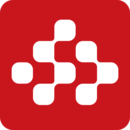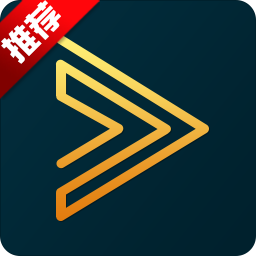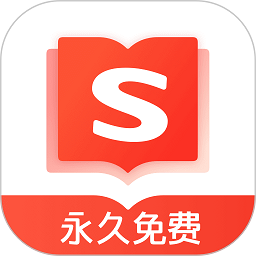Excel替换功能使用详解 多图教学
- 作者:bjer
- 来源:CC软件站
- 时间:2025-05-18 08:10
Excel的替换功能可帮助您轻松搜索并替换文本、数字、符号或格式。首先,在“查找内容”栏输入目标内容,接着在“替换为”栏输入替换内容,最后根据需求调整选项并执行替换操作。

Excel替换功能使用指南
替换功能支持文本、数字、符号及格式的搜索与替换,提供多种高级选项,如通配符、正则表达式、格式替换等。
具体步骤如下:
1. 打开“查找和替换”窗口(快捷键Ctrl+H或通过菜单进入)。
2. 在“查找内容”栏输入目标内容。
3. 在“替换为”栏输入替换内容。
4. 点击“选项”按钮设置参数,例如区分大小写或匹配单元格内容。
5. 选择“替换”逐条替换或“全部替换”一次性完成。
高级提示:
- 使用通配符扩展搜索范围:“*”代表任意字符,“?”代表单个字符。
- 利用正则表达式实现复杂搜索。
- 替换格式时可指定新的样式。
- 批量替换多个文本。
- 查找并修正错误。
通过以上方法,您可以大幅提升工作效率。

















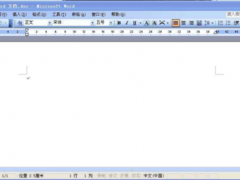
![抖音充值抖币官网苹果入口链接[多图] 抖音官方充值方法](https://www.rjz.cc/uploadfile/2025/0313/20250313091206408.jpg)